作者:KATIA MELISSA RAMIREZ HUAMANI 3 年以前
240
Jigsaw Planet
Una plataforma en línea permite a los usuarios crear y resolver rompecabezas digitales, accesible a través de sistemas operativos como Windows y GNU/Linux y requiere conexión a internet.
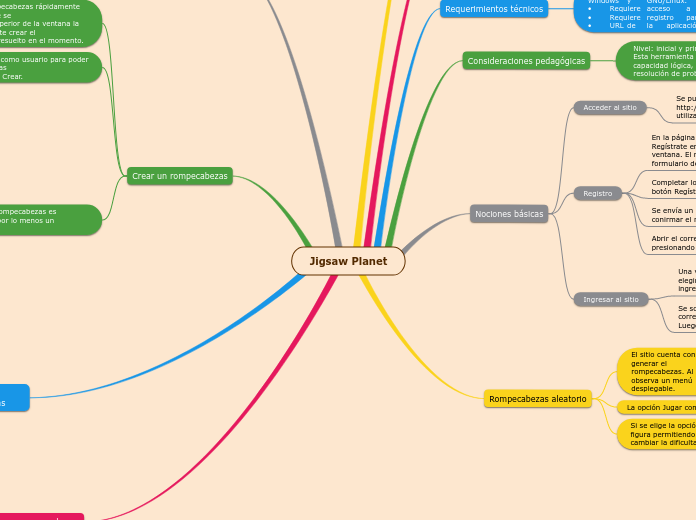
作者:KATIA MELISSA RAMIREZ HUAMANI 3 年以前
240
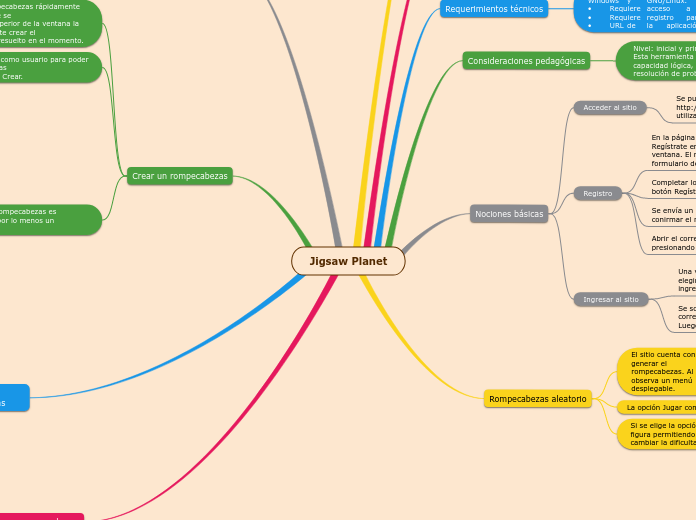
更多类似内容